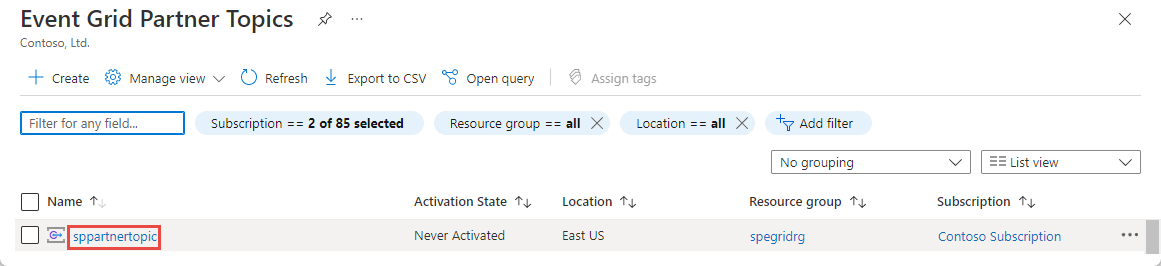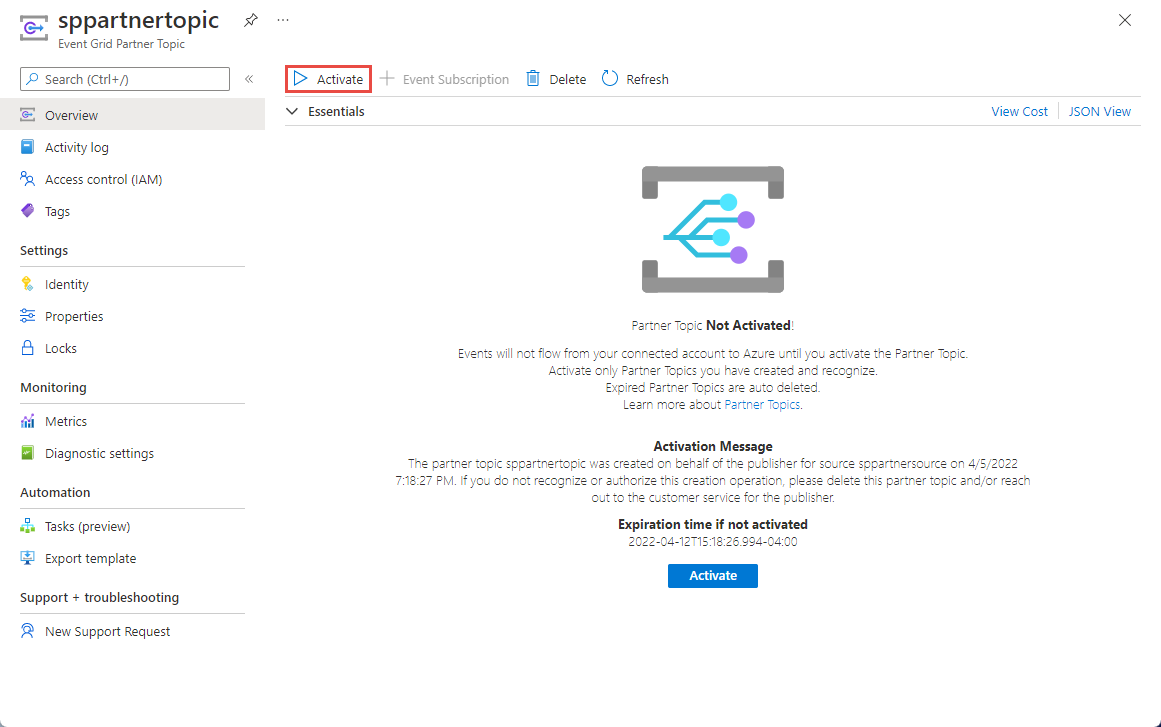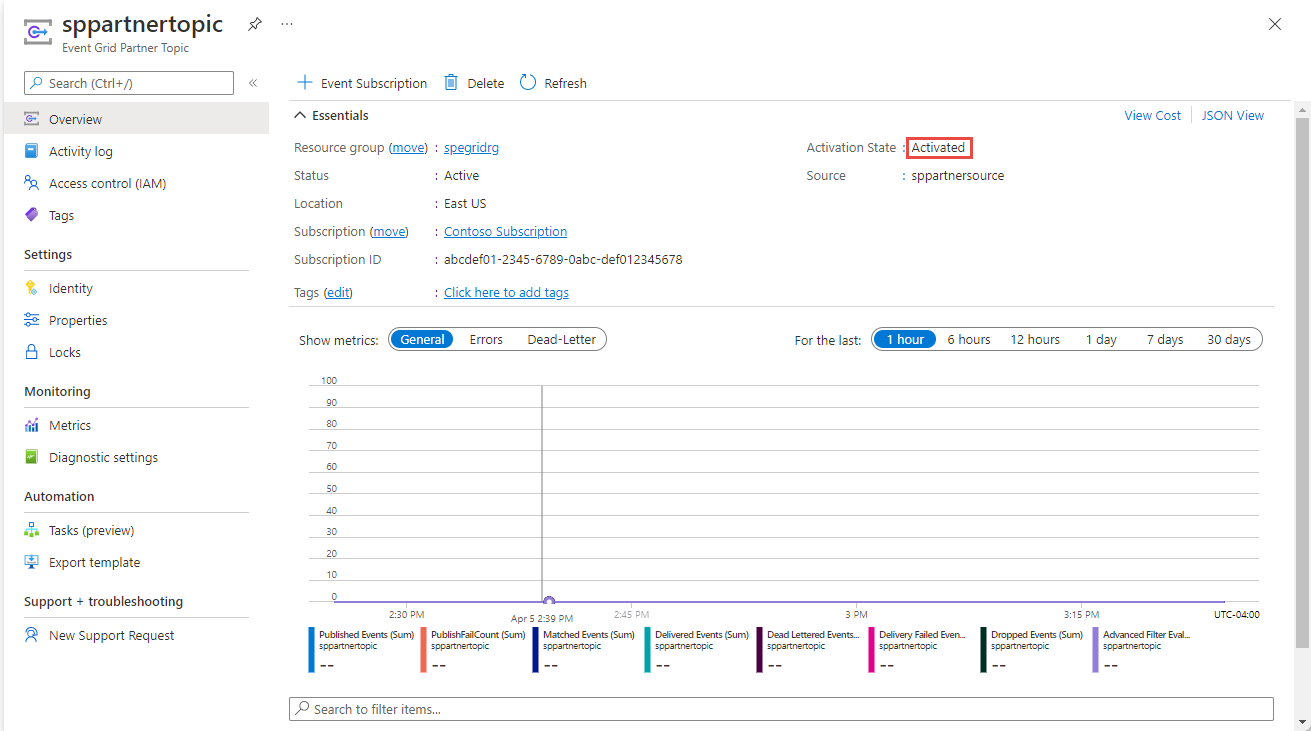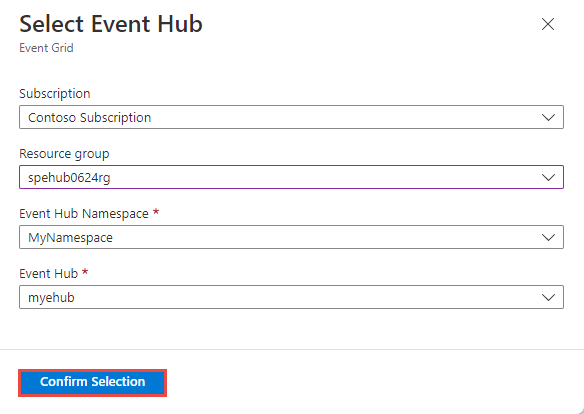الاشتراك في الأحداث التي نشرتها مجموعة قبلية
توضح هذه المقالة خطوات الاشتراك في الأحداث التي نشرتها منصة Edge Education التابعة لمجموعة قبلية.
المتطلبات الأساسية
فيما يلي المتطلبات الأساسية التي يحتاج النظام إلى تلبيتها قبل محاولة تكوين نظام المجموعة القبلية لإرسال الأحداث إلى Azure Event Grid.
- اشتراك Azure لاستخدام Azure Event Grid وMicrosoft Power Automate.
- حساب القبول مع أذونات لاستخدام تطبيق Edge مسؤول.
الخطوات عالية المستوى
- قم بتسجيل موفر موارد Event Grid مع اشتراكك في Azure.
- تفويض الشريك لإنشاء موضوع شريك في مجموعة الموارد الخاصة بك.
- تمكين أحداث المجموعة القبلية للتدفق إلى موضوع شريك.
- تنشيط موضوع الشريك حتى تبدأ الأحداث الخاصة بك في التدفق إلى موضوع الشريك الخاص بك.
- اشترك في الأحداث.
تسجيل موفر موارد شبكة الأحداث
ما لم تكن قد استخدمت Event Grid من قبل، فستحتاج إلى تسجيل مزود موارد Event Grid. إذا كنت قد استخدمت Event Grid من قبل، فانتقل إلى القسم التالي.
في مدخل Microsoft Azure، قم بالخطوات التالية:
في القائمة اليسرى، حدد Subscriptions.
حدد subscription الذي تريد استخدامه لـ Event Grid من قائمة الاشتراك.
في صفحة Subscription، حدد Resource providers ضمن Settings في القائمة اليسرى.
ابحث عن Microsoft.EventGrid، وتأكد من أن الحالة غير مسجلة.
حدد Microsoft.EventGrid في قائمة الموفرين.
حدد Register في شريط الأوامر.
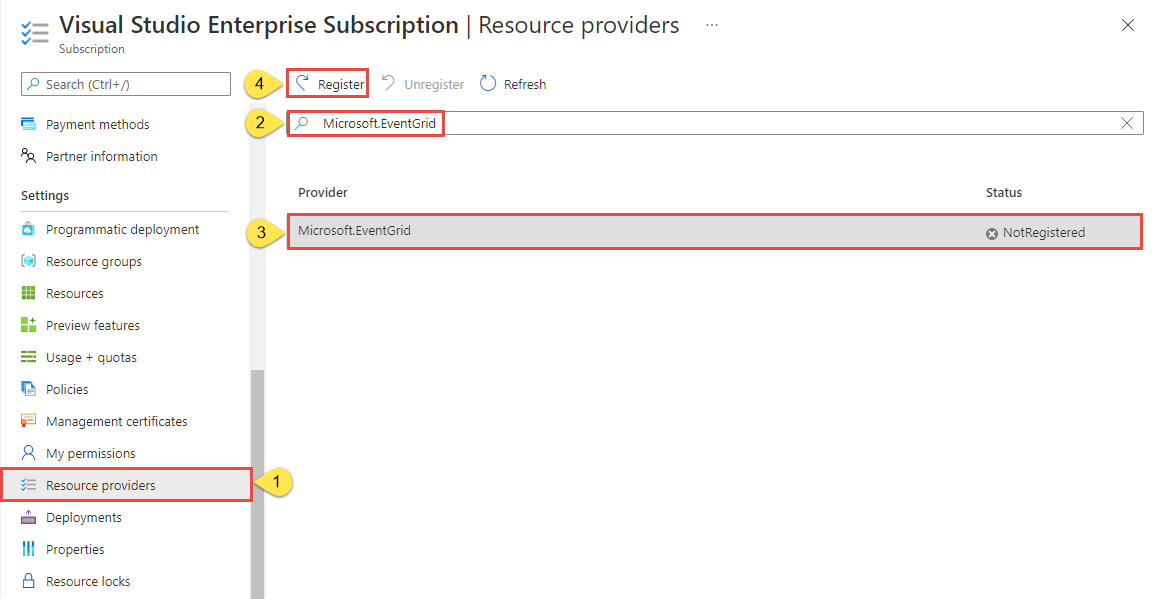
قم بالتحديث للتأكد من تغيير حالة Microsoft.EventGrid إلى Registered.
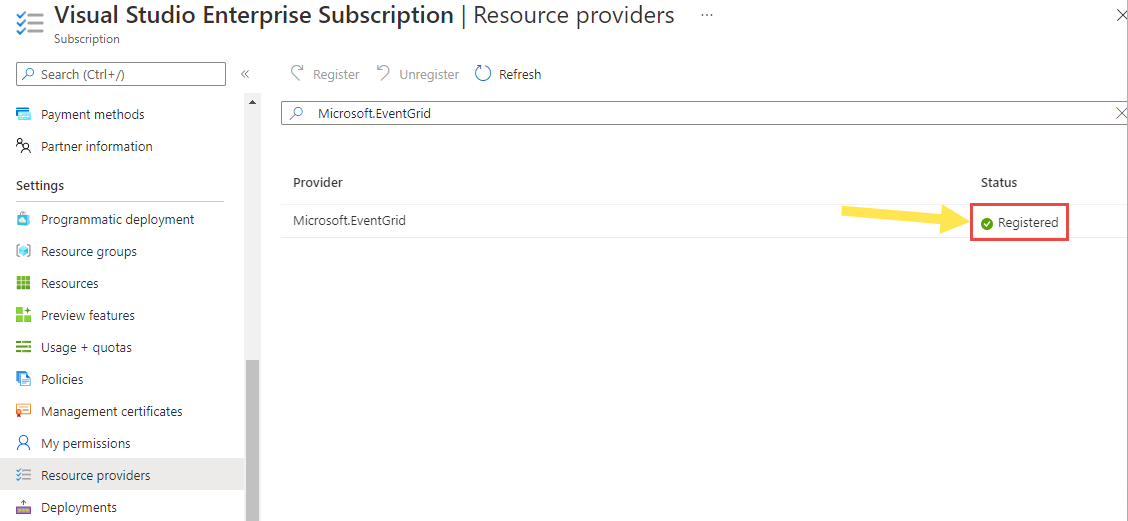
تفويض الشريك لإنشاء موضوع شريك
يجب أن تمنح موافقتك للشريك لإنشاء مواضيع الشريك في مجموعة الموارد التي تحددها. هذا الإذن له وقت انتهاء الصلاحية. إنه ساري المفعول للفترة الزمنية التي تحددها بين 1 إلى 365 يوماً.
هام
للحصول على موقف أمان أكبر، حدد الحد الأدنى لوقت انتهاء الصلاحية الذي يوفر للشريك وقتاً كافياً لتكوين أحداثك للتدفق إلى Event Grid ولتوفير موضوع الشريك الخاص بك. لن يتمكن شريكك من إنشاء موارد (موضوعات الشريك) في اشتراك Azure بعد وقت انتهاء صلاحية التخويل.
إشعار
بدأت Event Grid في فرض عمليات التحقق من التخويل لإنشاء مواضيع الشركاء حول 30 يونيو 2022.
قم بتسجيل الدخول إلى بوابة Azure.
في شريط البحث في الجزء العلوي، أدخل تكوينات الشريك، وحدد Event Grid Partner Configurations ضمن الخدمات في النتائج.
في صفحة Event Grid Partner Configurations، حدد الزر Create Event Grid partner configuration في الصفحة (أو) حدد Create + في شريط الأوامر.
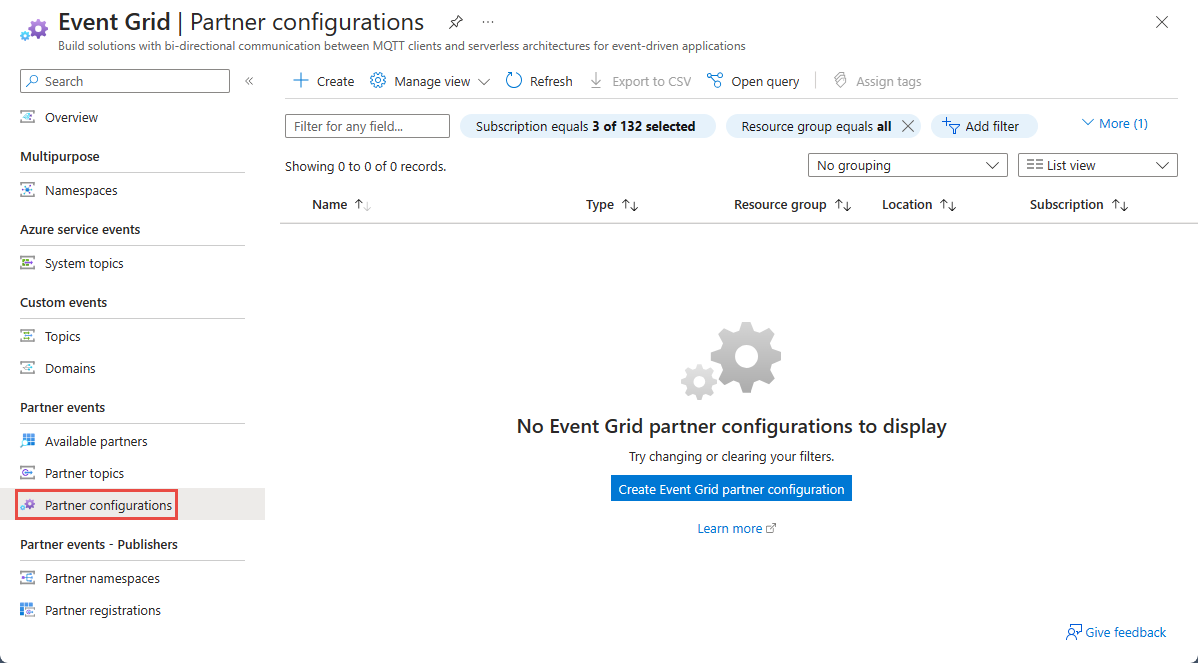
في صفحة Create Partner Configuration، قم بالخطوات التالية:
في قسم Project Details، حدد اشتراك Azure ومجموعة الموارد حيث تريد السماح للشريك بإنشاء موضوع شريك.
في قسم Partner Authorizations، حدد وقت انتهاء الصلاحية الافتراضي لتخويلات الشركاء المحددة في هذه التكوين.
لتوفير التخويل الخاص بك لشريك لإنشاء مواضيع الشريك في مجموعة الموارد المحددة، حدد ارتباط + تخويل الشريك.
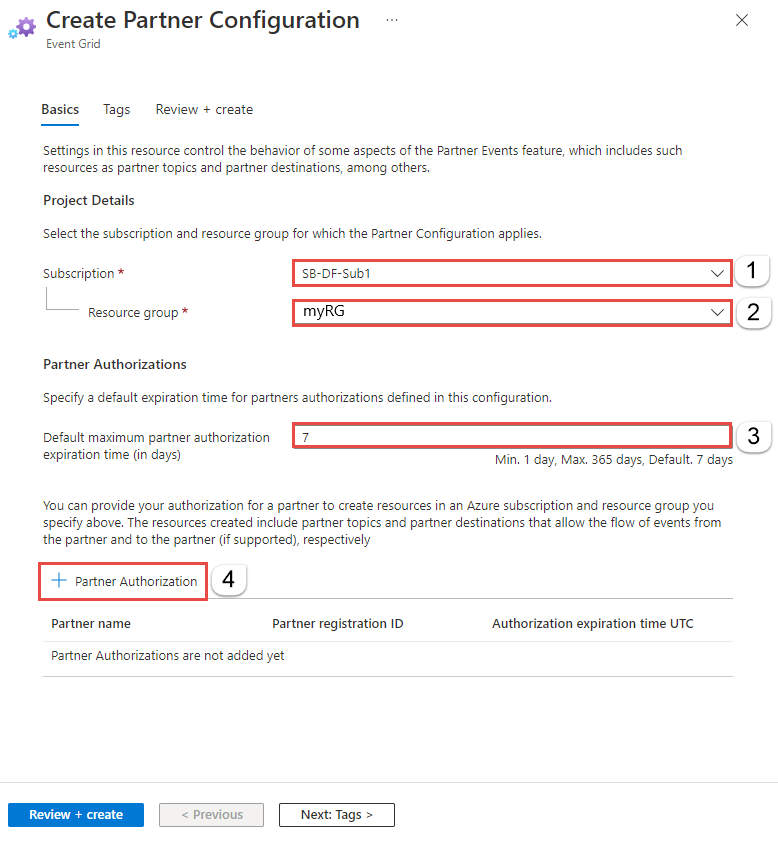
في صفحة Add partner authorization to create resources، ترى قائمة verified partners. الشريك الذي تم التحقق منه هو الشريك الذي تم التحقق من صحة هويته بواسطة Microsoft. اتبع هذه الخطوات لتخويل Auth0 لإنشاء موضوع شريك.
حدد الشريك الذي تم التحقق منه (Auth0 أو SAP أو Tribal Group أو Microsoft Graph API) من قائمة الشركاء الذين تم التحقق منهم.
حدد authorization expiration time.
حدد Add.
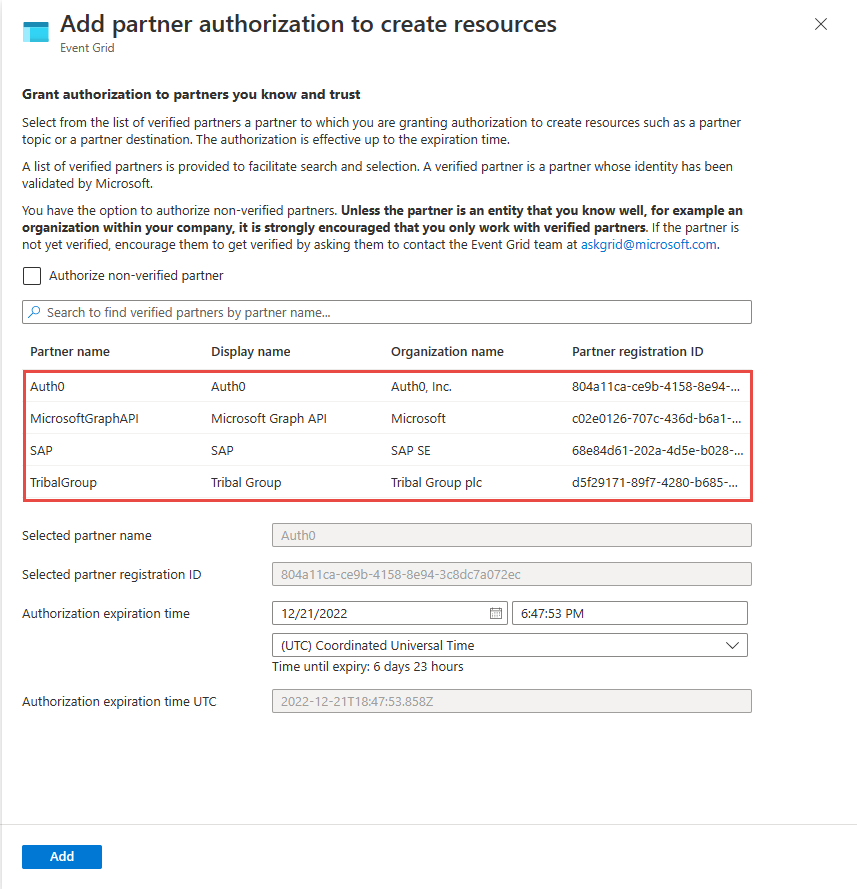
هام
لن يتمكن شريكك من إنشاء موارد (موضوعات الشريك) في اشتراك Azure بعد وقت انتهاء صلاحية التخويل.
مرة أخرى على صفحة Create Partner Configuration، تحقق من إضافة الشريك إلى قائمة تخويل الشريك بالجزء السفلي.
حدد مراجعة + إنشاء عند أسفل الصفحة.
في صفحة Review، راجع جميع الإعدادات، ثم حدد Create لإنشاء تسجيل الشريك.
تمكين الأحداث من التدفق إلى موضوع شريكك
اتبع الإرشادات من كيفية إعداد تدفقات الأحداث إلى Azure Event Grid لإعداد تدفقات أحداث المجموعة القبلية التي يتم إرسالها إلى موضوع شريكك. بمجرد تكوين دفق الحدث الخاص بك وهو نشط، يجب أن يكون لديك موضوع شريك تم إنشاؤه.
تنشيط موضوع شريك
في شريط البحث في مدخل Microsoft Azure، ابحث عن وحدد Event Grid Partner Topics.
في صفحة Event Grid Partner Topics، حدد موضوع الشريك في القائمة.
راجع رسالة التنشيط، وحدد تنشيط على الصفحة أو على شريط الأوامر لتنشيط موضوع الشريك قبل وقت انتهاء الصلاحية المذكور على الصفحة.
تأكد من تعيين حالة التنشيط على نشط ثم قم بإنشاء اشتراكات حدث لموضوع الشريك عن طريق تحديد + اشتراك حدث في شريط الأوامر.
الاشتراك في الأحداث
أولاً، قم بإنشاء معالج الحدث الذي سيتعامل مع الأحداث من الشريك. على سبيل المثال، قم بإنشاء مركز حدث أو قائمة انتظار أو موضوع ناقل الخدمة أو وظيفة Azure. بعد ذلك، قم بإنشاء اشتراك حدث لموضوع الشريك باستخدام معالج الحدث الذي قمت بإنشائه.
إنشاء معالج الحدث
لاختبار موضوع شريكك، ستحتاج إلى معالج حدث. انتقل إلى اشتراك Azure الخاص بك وقم بتدوير الخدمة التي يتم دعمها باعتبارها معالج حدث مثل وظيفة Azure. للحصول على مثال، راجع نموذج عارض Event Grid الذي يمكنك استخدامه كمعالج للأحداث عبر خطاطيف الويب.
اشترك في موضوع الشريك
الاشتراك في موضوع الشريك يخبر Event Grid أين تريد أن يتم تسليم أحداث شريكك.
في مدخل Microsoft Azure، اكتب Event Grid Partner Topics في مربع البحث، وحدد Event Grid Partner Topics.
في صفحة Event Grid Partner Topics، حدد موضوع الشريك في القائمة.
في صفحة Event Grid Partner Topic لموضوع الشريك، حدد + Event Subscription في شريط الأوامر.
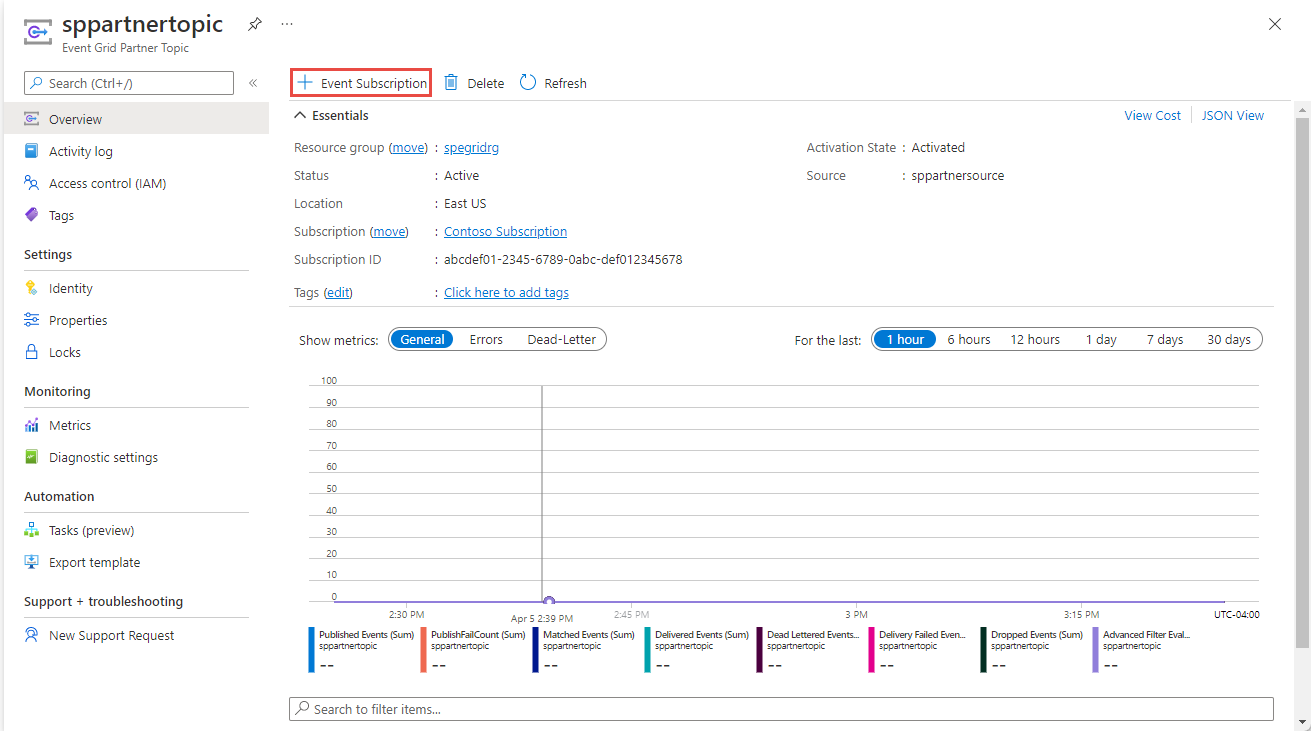
في صفحة إنشاء اشتراك حدث، قم بتنفيذ الخطوات التالية:
أدخل اسماً للاشتراك في الحدث.
بالنسبة إلى تصفية أنواع الأحداث، حدد أنواع الأحداث التي سيتلقاها اشتراكك.
بالنسبة إلى نوع نقطة النهاية، حدد خدمة Azure (Azure Function أو قوائم انتظار التخزين أو مراكز الأحداث أو قائمة انتظار ناقل الخدمة أو موضوع ناقل الخدمة أو الاتصال المختلطة وما إلى ذلك) أو إخطار على الويب.
انقر على الرابط تحديد نقطة نهاية. في هذا المثال، دعنا نستخدم وجهة أو نقطة نهاية مراكز الأحداث.
في صفحة Select Event Hub، حدد التكوينات لنقطة النهاية، ثم حدد Confirm Selection.
الآن في صفحة Create Event Subscription، حدد Create.
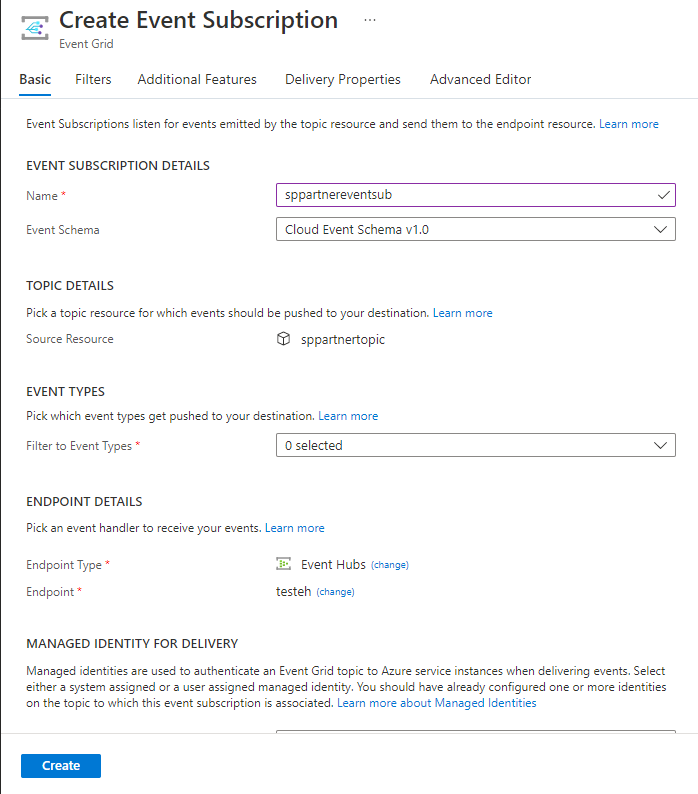
الخطوات التالية
راجع الاشتراك في أحداث الشريك.